Downloader do BBC iPlayer para iPhone

O iDownloade é uma ferramenta multiplataforma que permite ao usuário baixar conteúdo sem DRM do serviço iPlayer da BBC. Ele pode baixar vídeos no formato .mov
Space Engineers é um jogo sandbox baseado em voxel que ocorre no espaço. Nele, o jogador pode minerar recursos, criar bases, explorar, etc. Neste guia, mostraremos como você pode jogar no Linux.

Engenheiros Espaciais em Linux
Space Engineers funciona no Linux e você será capaz de jogá-lo. No entanto, ele só funciona com o poder do Proton, incluído na versão Linux do Steam. Por esse motivo, precisaremos revisar como instalar o aplicativo Steam com antecedência.
Instale o Steam
Para iniciar a instalação do Steam em seu PC Linux, abra uma janela de terminal. Para abrir uma janela de terminal, pressione Ctrl + Alt + T no teclado. Ou pesquise “Terminal” no menu do aplicativo e abra-o dessa forma.
Quando a janela do terminal estiver aberta e pronta para uso, siga as instruções de instalação abaixo que correspondem ao sistema operacional Linux que você usa atualmente.
Ubuntu
No Ubuntu, você poderá instalar o aplicativo Steam usando o comando Apt abaixo.
sudo apt install Steam
Debian
No Debian Linux, o aplicativo Steam pode ser instalado por meio de um pacote DEB para download em seu computador. Para baixar o pacote Steam DEB em seu computador, use a ferramenta de download wget para baixá-lo.
wget https://steamcdn-a.akamaihd.net/client/installer/steam.deb
Depois de baixar o pacote Steam DEB mais recente para o seu PC Debian Linux, a instalação do Steam pode começar. Usando o comando dpkg abaixo, você poderá fazer o aplicativo Steam funcionar.
sudo dpkg -i steam.deb
Com o pacote Steam DEB instalado em seu computador, você precisará executar o comando apt-get install -f abaixo para corrigir quaisquer problemas de dependência que possam ter surgido durante a instalação.
sudo apt-get install -f
Arch Linux
No Arch Linux , o aplicativo Steam é facilmente instalável com o seguinte comando Pacman .
sudo pacman -S Steam
Fedora / OpenSUSE
Tanto no Fedora quanto no OpenSUSE Linux, o Steam pode ser instalado através das fontes oficiais de software. No entanto, a versão Flatpak do Steam funciona muito melhor nessas distribuições e, por esse motivo, recomendamos instalá-lo em seu lugar.
Flatpak
Para que o aplicativo Steam funcione no Steam, a primeira coisa que você deve fazer é habilitar o tempo de execução Flatpak em seu computador. Para habilitar o tempo de execução Flatpak em seu computador, siga este guia sobre o assunto .
Depois de configurar o tempo de execução Flatpak em seu computador, você deve configurar a loja de aplicativos Flathub. Para configurar a loja de aplicativos Flathub, use o seguinte comando remote-add abaixo. Esta etapa é crítica, pois, sem ela, o Steam não pode ser instalado.
flatpak remote-add --if-not-existing flathub https://flathub.org/repo/flathub.flatpakrepo
Agora que a loja de aplicativos Flathub está configurada, o aplicativo Steam pode ser instalado. Usando o comando abaixo, instale o Steam.
flatpak install flathub com.valvesoftware.Steam
Instale engenheiros espaciais no Linux
Com o Steam instalado, abra o aplicativo e faça login em sua conta com suas credenciais de usuário. Depois disso, siga as instruções passo a passo abaixo para fazer os engenheiros espaciais trabalharem no Linux.
Passo 1: Primeiro, abra o Steam e clique no menu “Steam”. A partir daí, selecione a opção “Configurações” para acessar a área de configurações do Steam. A partir daí, encontre a área “Steam Play”.
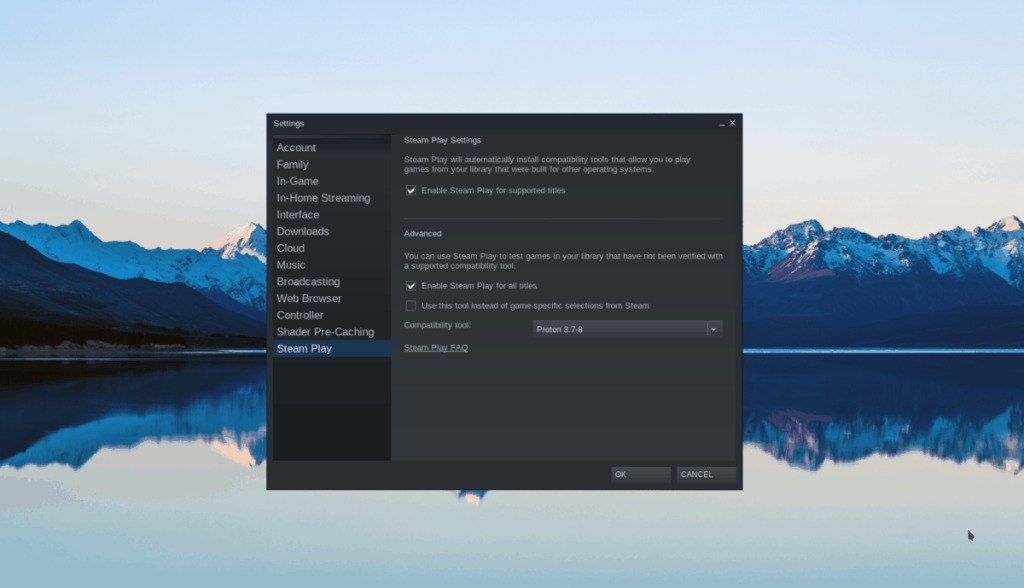
Dentro da área Steam Play, marque “Habilitar Steam Play para títulos suportados” e “Habilitar Steam Play para todos os outros títulos”. Em seguida, clique no botão “OK” para aplicar as alterações ao Steam.
Passo 2: Encontre o botão “ARMAZENAR” e clique nele com o mouse. Em seguida, clique na caixa de pesquisa com o mouse. Dentro da caixa de pesquisa, digite “Space Engineers” e pressione a tecla Enter para ver os resultados.
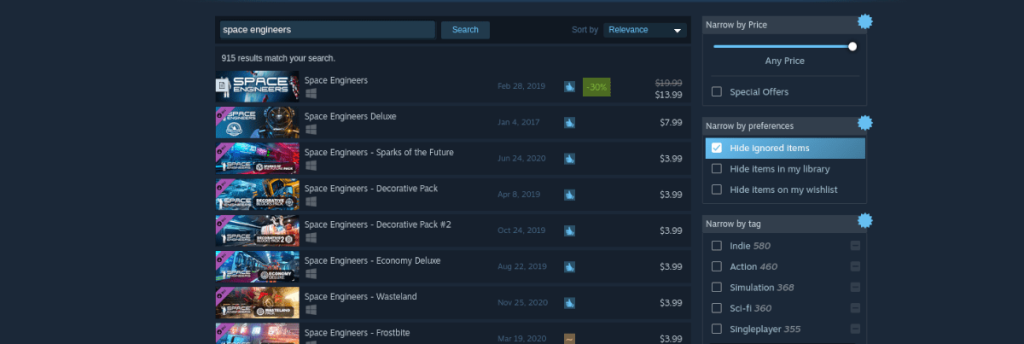
Procure nos resultados da pesquisa por “Space Engineers” e clique nele para visualizar a página da loja. Em seguida, encontre o botão verde “Adicionar ao carrinho” para comprar e adicionar o jogo à sua conta.

Etapa 3: Abra uma janela de terminal. Quando a janela do terminal estiver aberta, siga este guia para instalar o Protontricks. Você precisará dele para fazer os engenheiros espaciais trabalharem.
Depois de instalar os engenheiros espaciais, faça o seguinte. Primeiro, clique no botão verde “JOGAR” para iniciar o jogo. Não se preocupe se ele não iniciar corretamente.
Assim que o jogo for iniciado, feche-o. Em seguida, vá ao terminal e execute o seguinte comando.
protontricks --gui
Escolha “Space Engineers” na GUI do Protontricks. Em seguida, selecione “dotnet48” e instale-o. Em seguida, reinicie o PC.
Passo 4: Após reiniciar seu PC, reinicie o Steam e clique no botão verde “PLAY” uma segunda vez. Como o Protontricks instalou o dotnet48, ele deve funcionar corretamente! Aproveitar!

Solução de problemas
Precisa de ajuda para fazer com que os engenheiros espaciais trabalhem em seu PC Linux? Confira a página de solução de problemas do ProtonDB para obter mais informações.
O iDownloade é uma ferramenta multiplataforma que permite ao usuário baixar conteúdo sem DRM do serviço iPlayer da BBC. Ele pode baixar vídeos no formato .mov
Temos abordado os recursos do Outlook 2010 em muitos detalhes, mas como ele não será lançado antes de junho de 2010, é hora de dar uma olhada no Thunderbird 3.
De vez em quando, todo mundo precisa de uma pausa. Se você está procurando um jogo interessante, experimente o Flight Gear. É um jogo multiplataforma de código aberto e gratuito.
O MP3 Diags é a ferramenta definitiva para corrigir problemas na sua coleção de áudio musical. Ele pode marcar corretamente seus arquivos MP3, adicionar capas de álbuns ausentes e corrigir VBR.
Assim como o Google Wave, o Google Voice gerou um burburinho em todo o mundo. O Google pretende mudar a forma como nos comunicamos e, como está se tornando
Existem muitas ferramentas que permitem aos usuários do Flickr baixar suas fotos em alta qualidade, mas existe alguma maneira de baixar os Favoritos do Flickr? Recentemente, viemos
O que é Sampling? Segundo a Wikipédia, “É o ato de pegar uma parte, ou amostra, de uma gravação sonora e reutilizá-la como um instrumento ou
O Google Sites é um serviço do Google que permite ao usuário hospedar um site no servidor do Google. Mas há um problema: não há uma opção integrada para fazer backup.
O Google Tasks não é tão popular quanto outros serviços do Google, como Agenda, Wave, Voice, etc., mas ainda é amplamente utilizado e é parte integrante da vida das pessoas.
Em nosso guia anterior sobre como limpar com segurança o disco rígido e a mídia removível por meio do Ubuntu Live e do CD de inicialização DBAN, discutimos que o disco baseado no Windows

![Baixe o FlightGear Flight Simulator gratuitamente [Divirta-se] Baixe o FlightGear Flight Simulator gratuitamente [Divirta-se]](https://tips.webtech360.com/resources8/r252/image-7634-0829093738400.jpg)






![Como recuperar partições perdidas e dados do disco rígido [Guia] Como recuperar partições perdidas e dados do disco rígido [Guia]](https://tips.webtech360.com/resources8/r252/image-1895-0829094700141.jpg)